Cách mở PowerPoint trên máy tính có rất nhiều, chẳng hạn như mở qua Desktop, mở bằng Run, sử dụng chuột phải, dùng start Menu.... Nếu bạn chưa biết thì hãy xem hướng dẫn chi tiết cách mở file ppt, pptx trong bài viết sau.
Công cụ tạo slide bài giảng, thuyết trình PowerPoint trong bộ công cụ văn phòng Microsoft Office được người dùng đánh giá rất cao bởi tính chuyên nghiệp của công cụ này. Để thuận tiện hơn trong viêc sử dụng PowerPoint, các bạn cần nắm được các cách mở PowerPoint trên máy tính, mở file ppt, pptx nhanh chóng.
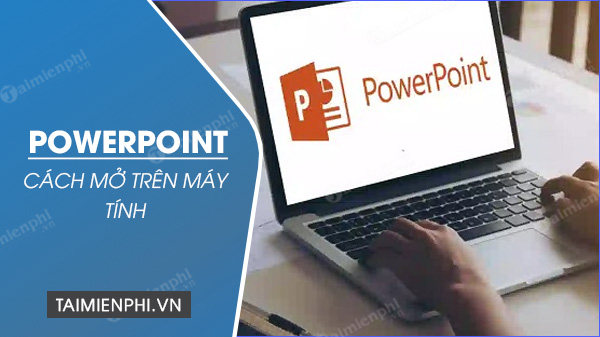
Cách mở PowerPoint trên máy tính, mở file ppt, pptx
Cách mở PowerPoint trên máy tính, mở file ppt, pptx
Cách 1: Mở trên Desktop
Khi bạn tiến hành cài đặt PowerPoint hay Office trên máy tính, hệ thống sẽ tự động một icon lối tắt cho công cụ này. Các bạn chỉ cần click đúp chuột vào biểu tượng PowerPoint để khởi động công cụ này lên nhé.

Cách 2: Mở bằng Run
Đây là một cách nhanh và chuyên nghiệp, chúng ta sẽ sử dụng chức năng Run với mã lệnh. Tại đây khi mở một phần mềm nào đó thì chúng ta chỉ cần nhớ được tên đầy đủ của phần mềm là được.
Bước 1: Sử dụng tổ hợp phím tắt Windows + R để khởi động hộp thoại Run

Bước 2: Gõ lệnh powerpnt sau đó nhấn Enter hoặc OK để khởi động PowerPoint

Cách 3: Dùng chuột phải
Cũng tương tự như cách 1, khi bạn cài đặt Office, toàn bộ các công cụ đều được cài đặt lên mục tạo mới (New), khi bạn click chuột phải lên màn hình desktop hoặc trên các thư mục bạn sẽ thấy mục này.
Bước 1: Ở màn hình máy tính, bạn nhấn chuột phải. Tiếp đó, nhấn "New" như hình dưới.
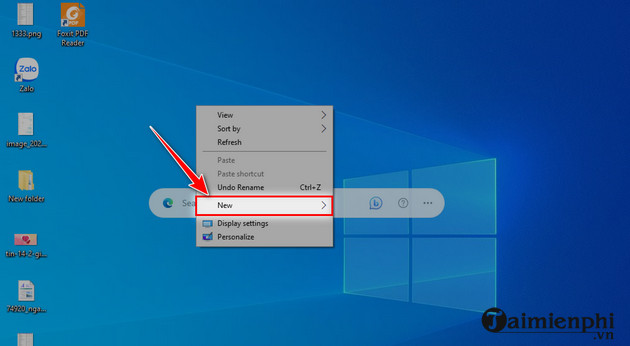
Bước 2: Sau đó, bạn nhấn "Microsoft PowerPoint..." để mở PowerPoint.
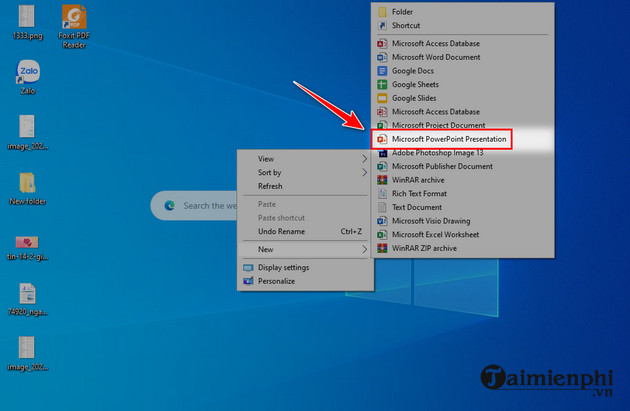
Các bạn có thể tham khảo thêm hướng dẫn Chèn Background vào PowerPoint để có thể làm Slide đẹp, hoàn chỉnh với những background ấn tượng nhé.
Cách 4: Dùng hộp tìm kiếm trong máy tính (hiệu quả trên Windows 10)
Windows cung cấp cho người dùng một công cụ tìm kiếm khá mạnh mẽ, bạn chỉ cần thực hiện gõ từ khóa phần mềm muốn tìm kiếm thì icon của phần mềm sẽ xuất hiện ngay. Tại đây bạn thực hiện gõ powerpoint thì biểu tượng Microsoft PowerPoint sẽ hiện ra
Bước 1: Bạn nhấn vào biểu tượng Windows trên bàn phím hoặc trên máy tính.
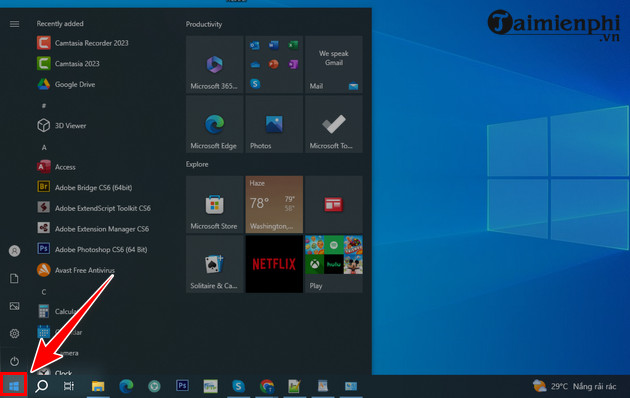
Bước 2: Gõ chữ "PowerPoint" rồi nhấn vào phần mềm PowerPoint ở mũi tên 1 hoặc 2 là được.
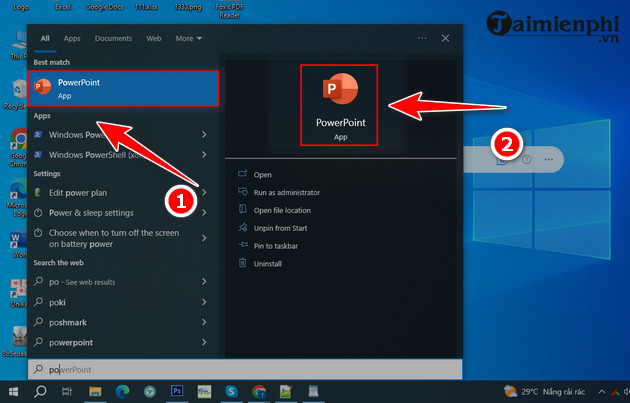
Cách 5: Dùng Start Menu
Nếu bạn sử dụng Windows XP hay Windows 7 thì bạn có thể sử dụng Start Menu để khởi động PowerPoint bởi khi cài đặt phần mềm, một thư mục của phần mềm Office chứa các icon khởi động các công cụ của Office cũng được cài đặt cùng.

Hy vọng với bài viết tổng hợp 5 cách mở PowerPoint trên máy tính, mở file ppt, pptx nhanh chóng trên đây các bạn đã hiểu rõ hơn về thao tác này và áp dụng vào thực tế khi sử dụng PowerPoint nhé, nếu bạn chưa biết cách mở Excel, công cụ tạo bảng tính trên máy tính, đừng lo, tham khảo cách mở Excel tại đây. Chúc các bạn thành công.
https://thuthuat.taimienphi.vn/cach-mo-powerpoint-tren-may-tinh-mo-file-ppt-pptx-37508n.aspx
Để bài thuyết trình bằng PowerPoint thêm cuốn hút, chúng ta cần có những templates hay hình nền PowerPoint đẹp, độc đáo khác nhau phù hợp với chủ đề mà chúng ta đang thực hiện, bạn có thể xem và tải những hình nền PowerPoint đẹp tại đây.